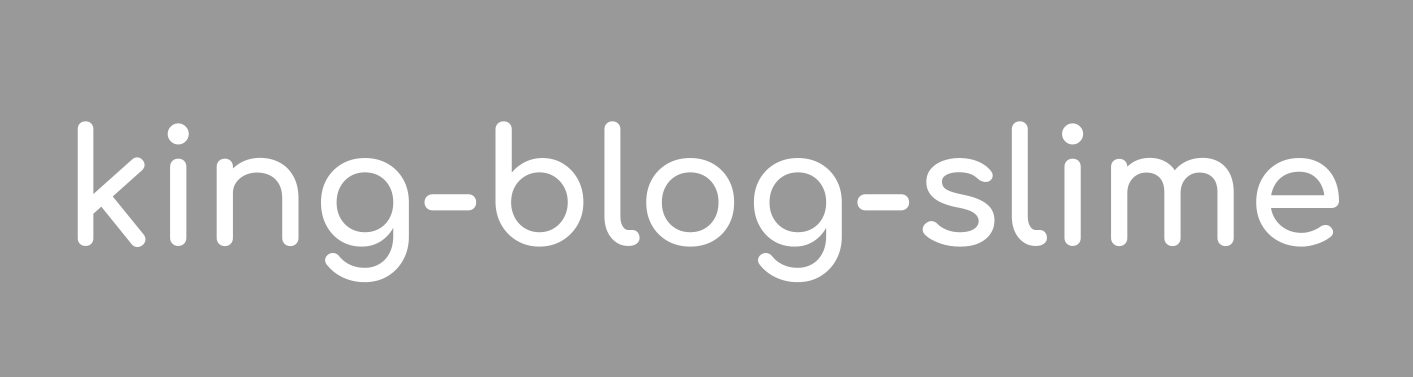バックアップはちゃんと取っておきましょうという話
こんにちは。
昨日は大変なことになりました。
ブログが崩壊しました。崩壊ってほどではありませんが、使い物にならなくなりました。ジャンク品です。
まず、モバイル版のブログが型崩れしはじめ、最新のスタイルシートを使っているはずが、15年くらい前のサイトの様に文字だけになってしまいました。
ウィンドウズ95は盛りすぎかもしれませんが、ホントにこんな感じでした。
それだけで焦るのは当然ですが、次第にパソコン版のサイトまで型崩れを始めました。
そしてそれぞれの記事の写真が謎にでっかくなってサイト自体が手の付けられない状況に。
「終わった、、、」
その時、私はこのブログ「king-blog-slimeのブログ」の終焉を覚悟しました。
仕事で重要なデータを全部吹っ飛ばしてしまった社員の気持ちが分かるようになりました。まあ、仕事に比べたら、ブログの崩壊なんて大したことないのかもしれませんが。
実際今の私のブログはほとんど直ってるので、結果的には助かったのですが、昨日は泣きそうになってました泣
努力して書いてきたものが水の泡ですから、その絶望と言ったら言葉にできません。
なぜそんな事態になったのか
理由はただ一つ。
恐らく、PHPやCSSをいじっていたからです笑
いじってたといっても、やみくもにいじっていたのではなく、背景のテーマを変えたり新しい見出しを入れようとしたり、、、決してドジを踏んだつもりではありません。ドジを踏んだつもりはありません。つもりはありません。ありません。
実際はドジったわけですが。

私が書き加えた所や修正した箇所に間違いはなかったと思いますが、スタイルシートを触っているときに気付かないうちにエンターなどを押していたんだと思います。それで知らないうちにデータがおかしくなったのでしょう。
いじってすぐは何もありませんでした。なのでその時は成功したと思っていました。が、病魔はゆっくりと襲ってきてブログを侵食し、結果的にはブログが爆発したという、、、
本当にHTMLやCSSは怖いですね、分からない人が何となくで触るものではないと身にしみて感じました。どうしても触りたい、勉強したいという場合は、必ずバックアップを取りましょう。
バックアップは絶対に取りましょう
私のような経験を以前にして、その絶望を思い知ってバックアップをしっかりと取っている方もいると思います。そんな方は問題には「バックアップをとってください」というコトバは単なる失礼になります。しかし、問題は私の様にバックアップなんていらないと思っている人です笑
今回は私の人為的ミスでしたが、スタイルシートなどを全く触っていないのにブログがバグる場合や、ワードプレスをアップデートをしてこれまたバグが発生する可能性もあるそうです。
ワードプレスやプラグインのバグは、アップデートする前にしっかり確かめていればそれほど重大な問題には繋がらないかもしれませんが、勝手にバグるのはどうしようもありません。

大丈夫だと高をくくっている方こそ、必ずバックアップを取っておきましょう。
保険と一緒で、バックアップをわざわざ取って何も起きなかったとしても、バックアップを取るだけで意味があったということです。自分でも何を言ってるのかよくわからなくなってきましたが、とりあえずバックアップはマストということです。
バックアップの取り方を最低限に2つ挙げる
バックアップの取り方は、ネットにたくさんいい情報が載っているのでそれを参照させていただきました。スタイルシートをいじってしまってデータを失いかけた私の説明を聞くより、この分野に専門の方のブログを見た方がいいでしょう。
バックアップをとる際は、プラグインを使うのが一番確実ですが、少し手順が面倒なので、「面倒なことは嫌だが、バックアップだけは取っときたい」という方は、サーバーから直接ダウンロードするのが簡単でしょう。
①プラグインを使う
有名なプラグインに「BackWPup」というプラグインがあります。
ありがたいことに「バズ部」が上手くまとめていたので、そのリンクを参考までに載せてておきますね。
「BackWPUpで確実にWordPressのバックアップを取る方法―バズ部」
②サーバーから直接ダウンロードする(めんどくさがり屋用)
サーバーの管理画面にログインして、ワードプレスが入っているファイルごとダウンロードしてしまうスタイル。
私はサクラレンタルサーバーを利用していますが、サクラの場合は『管理画面にログイン→ファイルマネージャーを開く→フォルダを右クリックしてダウンロードボタンを押す(下の写真)→ダウンロードが終わったら完了』
私の場合、ブログをはじめてそれほど時間がたっていなかったので、データ量が少なくZipファイル約70MBで、所要時間は一瞬。
以下は私が参照したサイトです。章分けで言えば、「2.FTPソフトを使って、必要なファイルをダウンロードする」が該当箇所になります。
「WordPressでサイトの情報をバックアップする方法【初心者向け】―TechAcademy」
ただし、こちらのやり方は良くも悪くもアナログです笑
移動するファイル(基本的に約5つ)にも指定があって、移動するファイルを間違うと上手くいきません。私の場合、扱い方が分からなかったのかもしれませんが、PC側のファイルをサーバーに移動できませんでした。これはZip形式にすれば解決しましたが、バックアップの際に「移動できません」となると、心臓に悪いです笑
また、私の購入しているプランがダメなのか、さくらサーバーがポンコツなのか分かりませんが、Zipファイルが大きいとアップロードできません。これもあせりました、寿命が縮みました笑
結局、重いファイルは分割してアップロードしました。
とまあ、こんな感じなので、心臓が悪い方は、時間があればしっかりプラグインでバックアップした方がいいです。
最後に
バックアップは取っておきましょう、これに尽きます。
昨日から今日の朝にかけては復旧作業で大変でしたが、やっと復活したのでこれからちゃんと更新していきます。再度よろしくお願いいたしますm(__)m
ではでは、、、
関連記事もどうぞ